Skills in Viva là một dịch vụ mới có hỗ trợ AI trong bộ Microsoft Viva để giúp bạn phát triển sự nghiệp của mình. Dịch vụ này cũng cung cấp cho lãnh đạo trong tổ chức của bạn thông tin chuyên sâu về kỹ năng của nhân viên.
Skills in Viva hiện đang ở chế độ xem trước riêng tư và sẽ thêm trải nghiệm cá nhân hóa xuyên suốt Microsoft 365 và các ứng dụng Viva để giúp bạn kết nối với người khác, khám phá cơ hội nghề nghiệp và phát triển các kỹ năng mới.
Quản lý các kỹ năng của bạn ngay hôm nay để tận dụng các trải nghiệm được cá nhân hóa sắp tới.
Lưu ý: Skills in Viva hiện chỉ sẵn dùng cho khách hàng xem trước riêng tư. Các tính năng được mô tả ở đây có thể thay đổi.
Quản lý các kỹ năng của bạn
Skills in Viva cung cấp các đề xuất kỹ năng dựa trên AI dựa trên vai trò và hoạt động của bạn. Bạn có thể tìm thấy chúng trên trang Kỹ năng của bạn sau hồ sơ của mình.
Xác nhận kỹ năng của bạn và chia sẻ chúng với những người khác trong tổ chức của bạn để tận dụng trải nghiệm trong tương lai.
Bạn cũng có thể bỏ qua các đề xuất kỹ năng không áp dụng cho bạn để giúp cải thiện các đề xuất mà bạn nhận được.
Nếu không muốn nhận đề xuất kỹ năng dựa trên AI, bạn có thể tắt đề xuất đó.
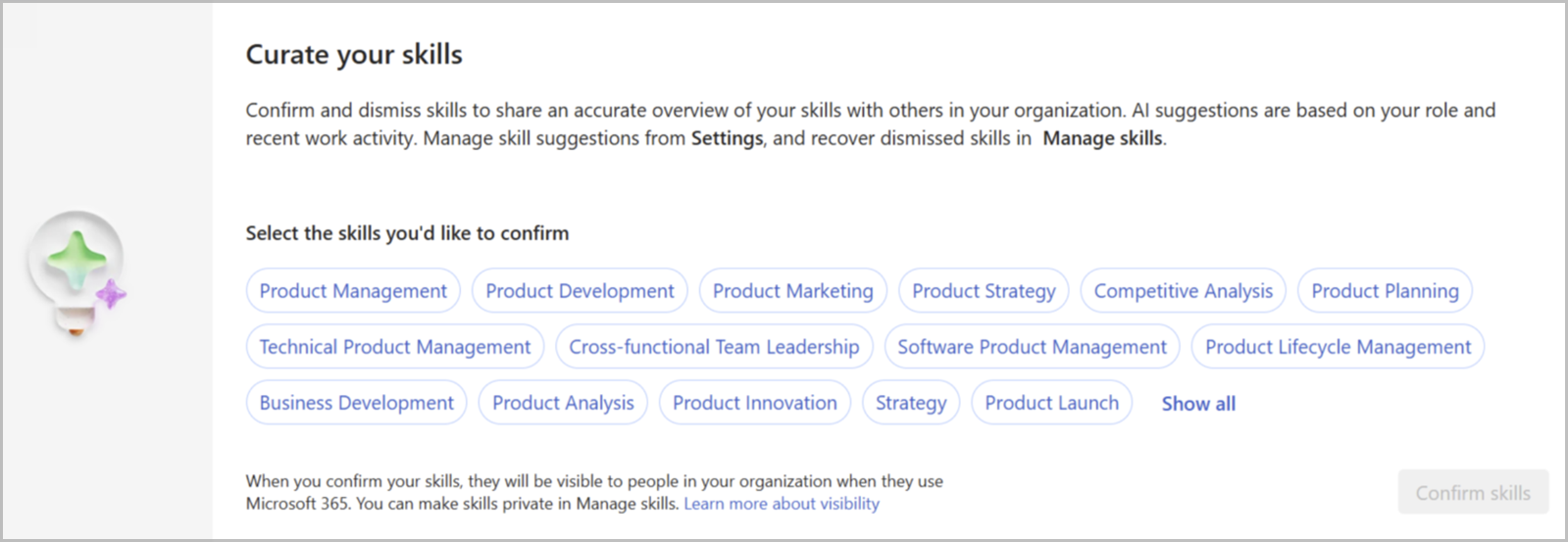
Lưu ý: Thông thường, các kỹ năng bạn xác nhận được chia sẻ theo mặc định với lãnh đạo và đồng nghiệp trong tổ chức của bạn, trong các trải nghiệm như thẻ hồ sơ Microsoft 365. Bạn có thể chọn kỹ năng mình muốn chia sẻ trên trang Quản lý kỹ năng.
Nếu người quản trị đặt các kỹ năng của bạn ở chế độ riêng tư theo mặc định, bạn sẽ không thấy thông báo ở cuối ảnh chụp màn hình được hiển thị ở trên. Bạn sẽ có tùy chọn chia sẻ kỹ năng của mình sau khi xác nhận. Bạn cũng có thể cập nhật khả năng hiển thị các kỹ năng đã xác nhận trên trang Quản lý kỹ năng.
Đọc mục Quản lý kỹ năng ở phần sau trong bài viết này để biết thêm thông tin về việc quản lý khả năng hiển thị kỹ năng.
Xác nhận hoặc bỏ qua đề xuất kỹ năng
Để xác nhận đề xuất kỹ năng:
-
Bạn có thể xác nhận nhiều kỹ năng cùng một lúc để thêm chúng dưới dạng Kỹ năng bạn đang chia sẻ. Chọn từng kỹ năng bạn muốn xác nhận và sau đó chọn Xác nhận kỹ năng.
-
Các kỹ năng bạn xác nhận sẽ xuất hiện trên cùng một trang trong phần Kỹ năng bạn đang chia sẻ.
-
Nếu cài đặt khả năng hiển thị của bạn là riêng tư theo mặc định, bạn sẽ thấy một thông báo bổ sung sau khi chọn Xác nhận kỹ năng. Điều này cung cấp cho bạn tùy chọn để chia sẻ kỹ năng.
Để bỏ qua đề xuất kỹ năng:
-
Chọn hoặc di chuột lên đề xuất kỹ năng để xem mô tả ngắn. Nếu kỹ năng này không áp dụng cho bạn, hãy chọn dấu X để loại bỏ kỹ năng đó.
Mẹo: Nếu bạn chưa có kỹ năng cụ thể nào nhưng quan tâm đến việc học nó, đừng bỏ qua đề xuất đó. Bạn có thể thêm ứng dụng dưới dạng Kỹ năng mà bạn đang phát triển. Đọc mục Phát triển kỹ năng của bạn ở phần sau trong bài viết này để biết thêm thông tin.
Chọn có nhận được đề xuất kỹ năng hay không
Bạn có thể kiểm soát xem bạn có thấy đề xuất kỹ năng do AI tạo hay không.
Chọn Cài đặt kỹ năng rồi bật hoặc tắt Đề xuất kỹ năng. Bạn cũng có thể truy nhập cài đặt này từ nút Quản lý đề xuất AI trên trang Kỹ năng của bạn.
Tìm kiếm kỹ năng
Trên trang Kỹ năng của bạn, nhập tên kỹ năng bạn đang tìm kiếm vào thanh tìm kiếm. Thanh tìm kiếm hiển thị các kỹ năng liên quan được tìm thấy trong thư viện kỹ năng của tổ chức bạn.
Bạn có thể tìm kiếm và thêm nhiều kỹ năng cùng một lúc.
1. Chọn kỹ năng bạn muốn từ danh sách.
2. Để thêm nhiều kỹ năng, hãy tìm kiếm lại. Mỗi kỹ năng bạn chọn sẽ xuất hiện bên dưới thanh tìm kiếm.
3. Chọn Xác nhận kỹ năng khi bạn tìm kiếm xong.
4. Kỹ năng xuất hiện trong phần Kỹ năng bạn đang chia sẻ và trên trang Quản lý kỹ năng của bạn.
5. Nếu cài đặt khả năng hiển thị của bạn là riêng tư theo mặc định, bạn sẽ thấy một thông báo bổ sung sau khi chọn Xác nhận kỹ năng. Điều này cung cấp cho bạn tùy chọn để chia sẻ kỹ năng.
Thêm kỹ năng từ các hệ thống khác trong tổ chức của bạn
Nếu tổ chức của bạn đã nhập các kỹ năng bạn đã chọn trong một hệ thống khác, bạn sẽ thấy các kỹ năng đó trên trang Kỹ năng của bạn.
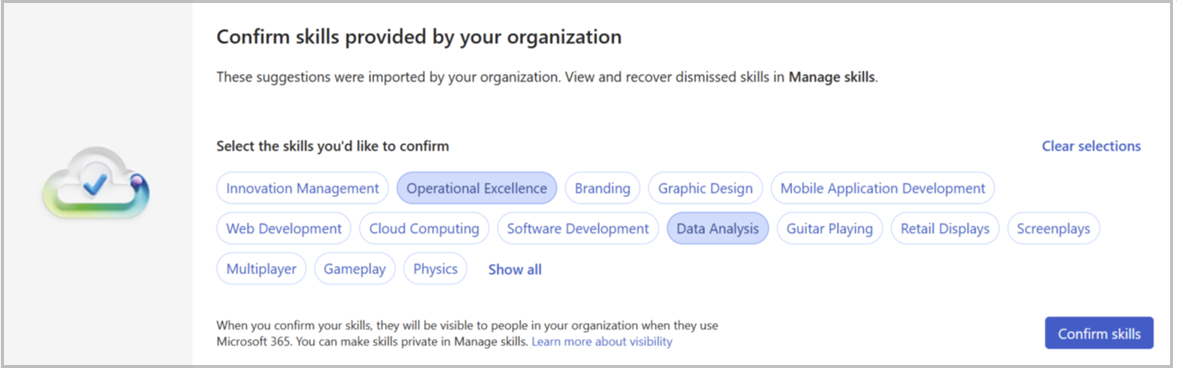
Chọn những kỹ năng liên quan đến bạn, rồi chọn Xác nhận kỹ năng. Đây cũng là trải nghiệm chia sẻ kỹ năng như được mô tả trong mục Xác nhận hoặc bỏ qua đề xuất kỹ năng ở phần trước trong bài viết này.
Quản lý các kỹ năng của bạn
Chọn Quản lý kỹ năng từ các nối kết dẫn hướng ở đầu trang hoặc nút Quản lý kỹ năng của bạn gần cuối trang. Dưới đây là cách mà bạn có thể thực hiện:
-
Quản lý các tùy chọn cho tất cả các kỹ năng của bạn.
-
Quản lý khả năng hiển thị của tất cả các kỹ năng đã xác nhận của bạn.
-
Xóa các kỹ năng bạn đã xác nhận trước đó.
-
Truy xuất các kỹ năng bạn đã loại bỏ hoặc loại bỏ trước đó.
-
Chọn những kỹ năng mà bạn quan tâm phát triển.
Quản lý kỹ năng
Trên trang Quản lý kỹ năng, bạn sẽ tìm thấy danh sách kỹ năng của mình. Phần Tùy chọn hiển thị các kỹ năng đã xác nhận mà bạn đang chia sẻ với những người khác trong tổ chức của mình và những kỹ năng mà bạn hiện đang phát triển.
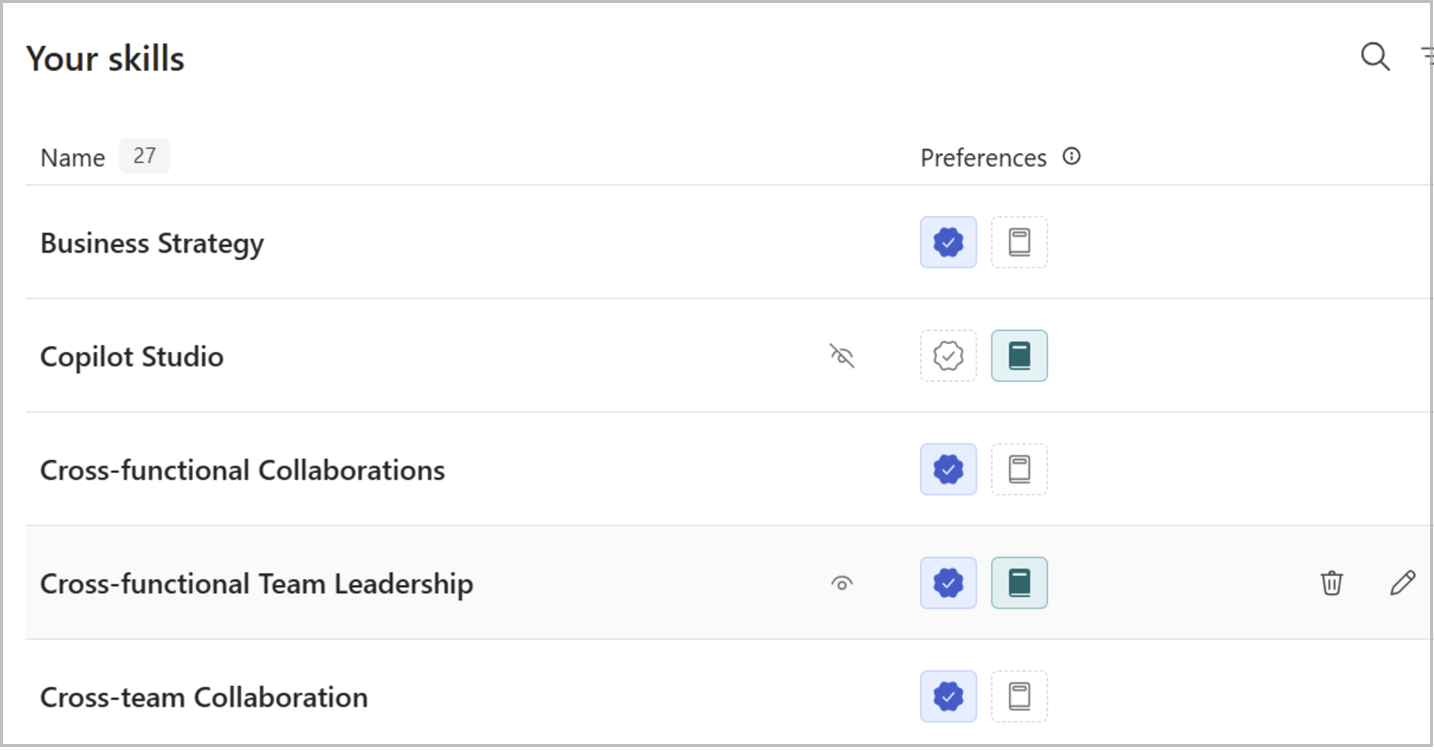
-
Chọn biểu tượng tìm kiếm hoặc lọc để nhanh chóng tìm thấy kỹ năng bạn đang tìm kiếm.
-
Chọn biểu tượng con mắt để thay đổi trạng thái hiển thị của một kỹ năng đã xác nhận. Lưu ý rằng đối với các kỹ năng được chia sẻ, biểu tượng mắt sẽ xuất hiện khi bạn di chuột lên kỹ năng đó.
-
Chọn biểu tượng Đã xác nhận (chứng chỉ có dấu kiểm) hoặc biểu tượng Phát triển (sách) để thay đổi tùy chọn của bạn cho kỹ năng đó.
-
Chọn bút chì hoặc biểu tượng thùng rác mà bạn thấy khi di chuột lên kỹ năng Chỉnh sửa hoặc Xóa kỹ năng.
-
Trong ngăn Chỉnh sửa kỹ năng, bạn cũng có thể thêm hoặc xóa kỹ năng khỏi những Kỹ năng bạn đang chia sẻ vàKỹ năng bạn đang phát triển. Bạn cũng có thể điều chỉnh xem một kỹ năng đã xác nhận có được chia sẻ hay không.
Lưu ý: Nếu một kỹ năng đã chọn một tùy chọn (chỉ được xác nhận hoặc chỉ phát triển), bạn không thể sử dụng biểu tượng để bật hoặc tắt tùy chọn hiện tại vì tùy chọn này sẽ xóa kỹ năng đó khỏi danh sách của bạn.
Thay vào đó, bạn có thể sử dụng biểu tượng thùng rác nếu bạn muốn loại bỏ kỹ năng. Ngoài ra, bạn không thể thay đổi khả năng hiển thị của các kỹ năng được đặt chỉ phát triển vì những kỹ năng này luôn riêng tư đối với bạn.
Truy xuất các kỹ năng bạn đã loại bỏ hoặc loại bỏ trước đó
Để khôi phục lại bất kỳ kỹ năng nào mà trước đó bạn đã loại bỏ hoặc loại bỏ:
1. Trong Quản lý kỹ năng bị bỏ qua, chọn Quản lý.
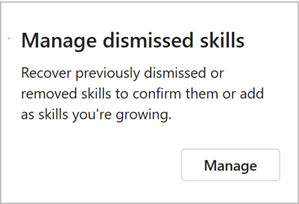
2. Chọn các kỹ năng để phục hồi và sau đó chọn thêm chúng vào Các kỹ năng đã xác nhận, Kỹ năng bạn đang phát triển, hoặc cho cả hai. Và bạn có thể quản lý khả năng hiển thị các kỹ năng mà bạn xác nhận.
3. Chọn Lưu để xác nhận lựa chọn của bạn.
Phát triển kỹ năng của bạn
Chọn các kỹ năng bạn muốn học và phát triển với các trải nghiệm sắp tới.
1. Trong Phát triển kỹ năng của bạn, hãy chọn từ các đề xuất kỹ năng dựa trên AI được hiển thị hoặc tìm kiếm các kỹ năng mà bạn quan tâm phát triển. Bạn có thể chọn nhiều kỹ năng cùng một lúc.
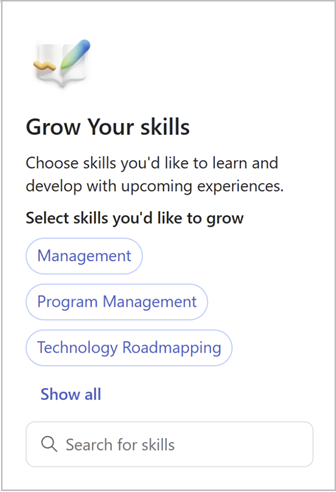
2. Chọn Hiển thị tất cả để mở dạng xem tất cả các đề xuất kỹ năng dựa trên AI có sẵn.
3. Khi bạn đã chọn tất cả các kỹ năng mà bạn muốn thêm vào những kỹ năng mà bạn đang phát triển, hãy chọn Thêm.
Mẹo: Bạn cũng có thể thêm các kỹ năng mà trước đó bạn đã xác nhận hoặc bỏ qua đối với Các kỹ năng mà bạn đang phát triển từ danh sách Quản lý kỹ năng hoặc từ Quản lý kỹ năng bị bỏ qua.










